3 Oplossingen voor het downloaden en branden van YouTube-video's op DVD met DVD YouTube DVD-converters
YouTube is de plek voor al uw video-gerelateerde zoekopdrachten. Of het nu de nieuwste fictiethriller, een videoclip, een tutorial of een andere video is, u zult hem zeker op u favoriete site YouTube vinden. Als u een aantal YouTube-video's op uw pc hebt gedownload en ervan wilt genieten op uw DVD-speler, is de YouTube naar DVD-converter wat u nodig hebt. De meerderheid van de gedownloade YouTube-video's is in FLV-indeling die niet compatibel is met afspelen op een dvd-speler. Dus je moet eerst de video's converteren naar een compatibel formaat en je helpen hoe YouTube-video's op dvd te branden ; We geven de beste oplossingen hieronder.
Deel 1. Hoe YouTube Video op DVD te branden met Wondershare DVD Creator
Als je al YouTube-video's op je pc hebt gedownload, Wondershare DVD Creator is de beste software om te gebruiken. Met deze YouTube dvd-converter kun je je gedownloade video's op een dvd-schijf, dvd-map, Blu-ray-schijf of zelfs een ISO-bestand branden. De software werkt met alle nieuwste OS-versies van Windows en Mac-systemen en maakt kwaliteits-DVD-branden met supersnelle snelheid mogelijk.
Wondershare DVD Creator
- · YouTube-video's en andere indelingen op DVD / ISO / DVD-map / Blu-ray-dvd branden.
- · Extra hulpmiddelen helpen bij het maken van een diavoorstelling met foto's, bewerken van video's, converteren van dvd naar dvd / video / blu-ray disc, enz.
- · Pas het DVD-menu aan met verschillende parameters zoals titel, muziek, afbeelding, zelfs hoofdstukken.
- · Aanbieding 100+ gratis sjablonen in verschillende stijlen, zoals sport, gezinsleven, vakantie, film en meer.
- · Ingebouwde video-editor om video's aan te passen door bijsnijden, bijsnijden, ondertitels toevoegen, effecten toepassen, etc.
- · Brand YouTube-video's op dvd met hoge snelheid en uitvoer van hoge kwaliteit.
Stappen voor het branden van video op DVD met Wondershare DVD Creator:
Stap 1 Open YouTube DVD-converter en kies ervoor om een dvd te maken.
Start Wondershare DVD Creator op je PC. Selecteer vanuit het venster dat verschijnt Maak een dvd-videoschijf keuze.

Stap 2 Importeer gedownloade YouTube-video's.
Het Bron tabblad wordt standaard geopend. Klik + om de gedownloade YouTube-video's op uw pc toe te voegen. U kunt de video's ook slepen en neerzetten. Hier kunnen meerdere bestanden worden toegevoegd die aan de linkerkant van het paneel als miniaturen worden weergegeven.

Stap 3 Bewerk YouTube-video's.
De toegevoegde video's kunnen worden bewerkt voor het geven van een gepersonaliseerd effect indien nodig. Selecteer de video die u wilt personaliseren, klik met de rechtermuisknop en kies de Bewerk keuze. U kunt ook op het potlood-achtige pictogram op de miniatuur klikken en in beide gevallen wordt een venster Video-editor geopend. Selecteer het tabblad Bijsnijden, Verkleinen, Watermerk en Ondertitel, breng wijzigingen aan en klik op OK om wijzigingen op te slaan.

Stap 4 Kies een dvd-sjabloon voor autoriseren.
Selecteer de Menu tab om de lijst met beschikbare dvd-menusjablonen te zien. Selecteer één ontwerp en pas het aan door hoofdstukken toe te voegen, thumbnail aan te passen, tekst toe te voegen, achtergrondmuziek of een afbeelding toe te voegen of de beeldverhouding te wijzigen.

Stap 5 Bekijk en film YouTube-video's op dvd.
De Voorbeeld tabblad helpt u bij het controleren van de gemaakte dvd. Als u iets onvolledig of ontbreekt vindt, ga dan terug naar het relevante tabblad en breng wijzigingen aan. Klik op de Brandentab en een Instellingenscherm wordt geopend. Plaats een lege schijf in uw computer en selecteer Branden op schijf. Geef het schijflabel en kies opties voor TV Standard, schijfweergavemodus en andere. U kunt ook het schijftype en de kwaliteit van de schijf selecteren in de rechterbenedenhoek. Klik op de Brandwond om de conversie van YouTube-video naar dvd te starten.

Deel 2. Beste dvd YouTube-downloader en -omzetter: Hoe YouTube-video naar dvd in klikken te downloaden en te branden
Wil je DVD YouTube-downloader dat niet alleen video's op dvd brandt, maar ook helpt bij het downloaden van gewenste video's van YouTube? Wij adviseren Wondershare Video Converter Ultimate als het beste YouTube Downloader en Converter-programma dat het hele proces in slechts een paar klikken voltooit. De software werkt als een complete video-toolbox, die video-conversie, downloaden, overdracht en het branden van dvd's ondersteunt. Beschikbaar voor Mac en Windows OS, het is snel en resulteert in bestanden van hoge kwaliteit. Met Wondershare Video Converter Ultimate voor Mac kun je in één keer een volledige afspeellijst van YouTube downloaden. Optie om YouTube naar MP3 te downloaden in een enkele klik is er ook. Nadat de video is gedownload, kan deze worden geconverteerd naar een dvd / Blu-ray-schijf, ISO-bestand of dvd-map.
Belangrijkste kenmerken:
Wondershare Video Converter Ultimate
- · Brand gedownloade YouTube-video's op een DVD met hoge snelheid en met hoge snelheid.
- · Pas YouTube-video's aan en bewerk ze voordat ze met de complete ingebouwde editor worden gebrand.
- · YouTube-video's op een professionele manier naar dvd branden door een keuze te maken uit gratis dvd-menusjablonen.
- · Sjablonen aanpassen door achtergrondafbeelding of muziek toe te voegen en de titel van de dvd aan te passen met betrekking tot het lettertype, de kleur, de grootte en andere parameters.
- · Download en neem YouTube-video's op in de afspeellijst als je wilt.
Stappen voor het downloaden en branden van YouTube Video op dvd met Wondershare Video Converter Ultimate voor Mac:
Voordat je verder gaat met de onderstaande stappen, open je de YouTube-video of afspeellijst in de Mac-browser en kopieer je de URL.
Stap 1 Open een dvd-YouTube-downloader en download video.
Start Wondershare Video Converter Ultimate op uw Mac-systeem. Selecteer de Download klik en klik + Plak de URL. De gekopieerde link wordt automatisch geplakt en het programma bevestigt de download-afspeellijst.
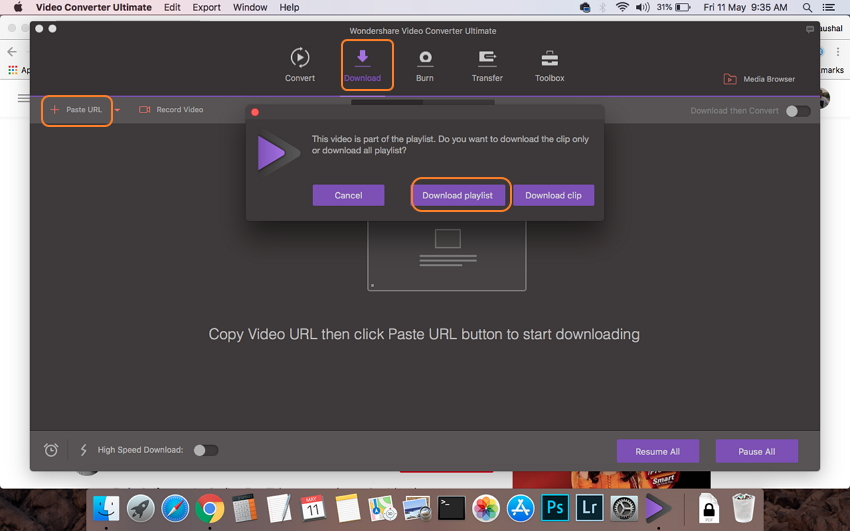
Stap 2 Overgebracht gedownloade YouTube-video's voor dvd-conversie.
De gedownloade afspeellijst wordt weergegeven onder de Afgewerkt tab. Selecteer en recht de afspeellijst en kies Toevoegen aan brandlijst keuze.

Stap 3 : Video's Bewerken (Optioneel).
Selecteer de Branden tab uit de hoofdinterface. De gedownloade video's van de YouTube-playlist verschijnen als miniaturen. Als u de video's wilt bewerken, selecteert u video, klikt u op het gewenste pictogram onder de miniatuur en brengt u de benodigde wijzigingen aan.

Stap 4 Kies een menusjabloon voor dvd's.
De rechterkant van de interface toont de beschikbare menusjabloonontwerpen. Selecteer degene die het beste past bij uw videothema. Als u een achtergrondafbeelding van muziek wilt toevoegen, klikt u op het pictogram Bewerken in de rechterbovenhoek.

Stap 5 Voer het DVD-label en andere parameters in.
Geef een naam op van de dvd die u aan het maken bent op het tabblad DVD-label. Selecteer menutype, beeldverhouding, tv-standaard en kwaliteit.

Stap 6 Selecteer de locatie en converteer YouTube naar dvd-formaat.
Selecteer vervolgens de locatie waar je de YouTube-video's wilt branden Video branden naar: tab. Klik op de Brandwond knop in de rechterbenedenhoek om YouTube-video over te brengen naar dvd.

Deel 3. Hoe YouTube te kopiëren naar DVD Gratis
Geen betaalde professionele software nodig en op zoek naar gratis opties? DVDVideoSoft Gratis YouTube naar DVD Converter is een van de meest gebruikte freeware. Met behulp van het programma kunt u YouTube-video naar dvd kopiëren als losse video's, evenals een complete verzameling zoals afspeellijst- en showlijsten, gebruikerskanalen, afspeellijst van artiesten, muziekcategorie-video's, filmcategorie-video's, persoonlijke afspeellijst en anderen.
Belangrijkste functies:
- • Maakt het mogelijk om de originele en de niet-geconverteerde YouTube-video's op te slaan.
- • Multistream downloaden ondersteund.
- • Optie om de uitvoernaam aan te passen en de downloadgeschiedenis op te slaan.
- • Maakt het downloaden van video's mogelijk die YouTube-autorisatie vereisen via IE, Chrome of Firefox.
- • Maakt het mogelijk compatibiliteit met de software voor het lezen van schermen in te stellen.
- • Veilige software zonder spyware of adware.
Stappen voor het downloaden en branden van YouTube naar DVD met DVDVideoSoft Gratis YouTube naar DVD Converter:
Stap 1: Download, installeer en voer Free YouTube to DVD Converter uit op uw Windows-pc.
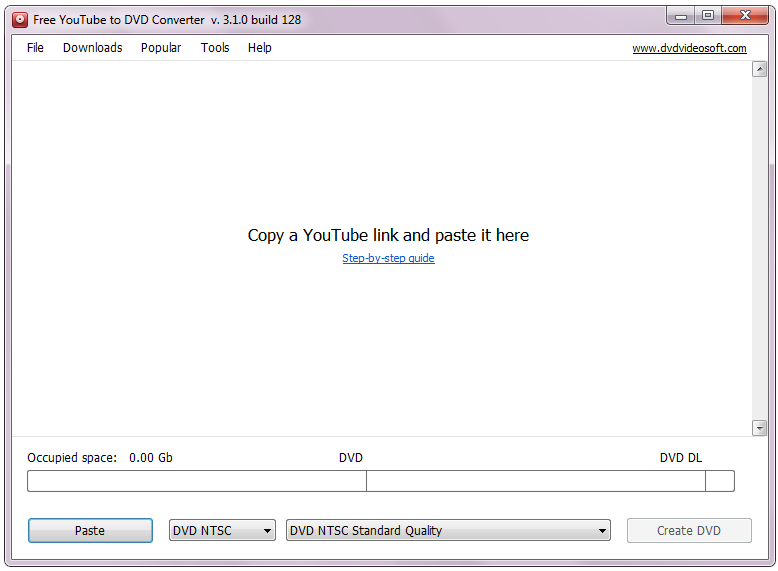
Stap 2: Open de gewenste YouTube-video's in de browser van uw pc en kopieer de link ervan. Plak de link naar de software-interface. Nadat de koppelingen zijn gedetecteerd, start het videodownloadproces. Hier kun je links van afzonderlijke video's of afspeellijst, kanaal of andere verzameling plakken.

Stap 3: Selecteer van DVD NTSC of DVD PAL. Kies ook uit vooraf geconfigureerde kwaliteitsinstellingen.

Stap 4: Druk op de Maak een dvd knop in de rechterbenedenhoek die wordt geopend, kies een actievenster. Selecteer de toepasselijke optie en klik op Doorgaan met. Het proces om YouTube-video's te downloaden naar dvd wordt gestart.
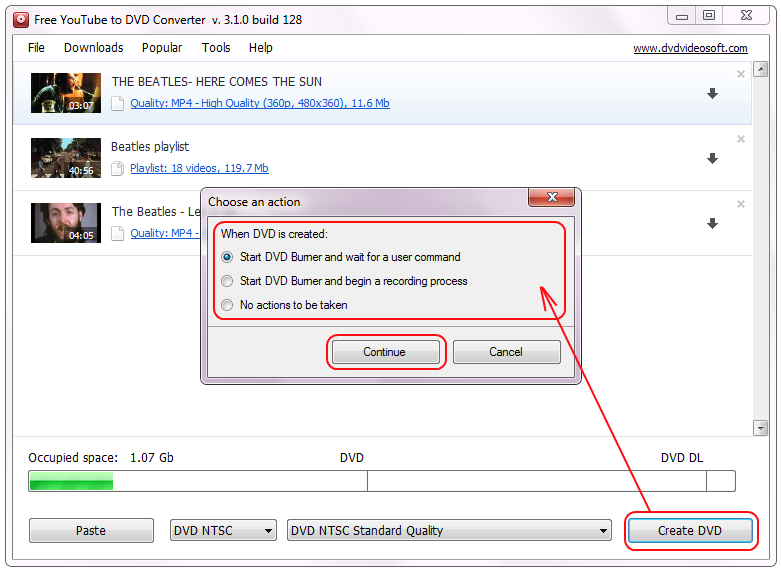
Deel 4. Kies de geschikte YouTube-naar-dvd-converter
Hierboven staan drie oplossingen voor het converteren van YouTube-video's naar dvd. Het selecteren van de beste optie is volledig afhankelijk van uw vereisten en om u te helpen, wordt hieronder een vergelijkingstabel weergegeven.
| Product | Wondershare DVD Creator | Wondershare Video Converter Ultimate | DVDVideoSoft Gratis YouTube naar DVD Converter |
| Ondersteunde OS | Windows/Mac | Windows/Mac | Windows |
| YouTube Video download |

|

|
|
| YouTube-afspeellijst downloaden |

|

|
|
| Gratis DVD sjablonen | Ja, wordt geleverd met meer dan 100 stijlvolle sjablonen | Ja, wordt geleverd met meer dan 20 stijlvolle sjablonen | |
| Sjabloon aanpassingen |

|

|
|
| Maak nieuwe hoofdstukken |

|
||
| Video Editor |

|

|
|
| Prijs | $ 45,95 1 pc / levenslange licentie | $ 59,95 1 pc / levenslange licentie | Gratis |
| Download | Gratis proefversie Gratis proefversie | Gratis proefversie Gratis proefversie |








